
Harmony Secured: Um guia sobre como fazer backup de músicas no iPhone

Na sinfonia de nossas vidas digitais, nossos iPhones se tornaram os orquestradores de nossas experiências musicais, armazenando melodias queridas que nos acompanham em cada nota de nosso dia. No entanto, diante de percalços inesperados ou atualizações de dispositivos, o medo de perder essa tapeçaria musical com curadoria pode ser assustador. Este artigo pretende ser o seu guia virtuoso, conduzindo-o através do processo harmonioso de salvaguardar a sua coleção de música no seu iPhone. Descubra os passos e estratégias para fazer backup de músicas em seu iPhone, garantindo que seu repertório melodioso permaneça intacto, mesmo diante dos crescentes tecnológicos.
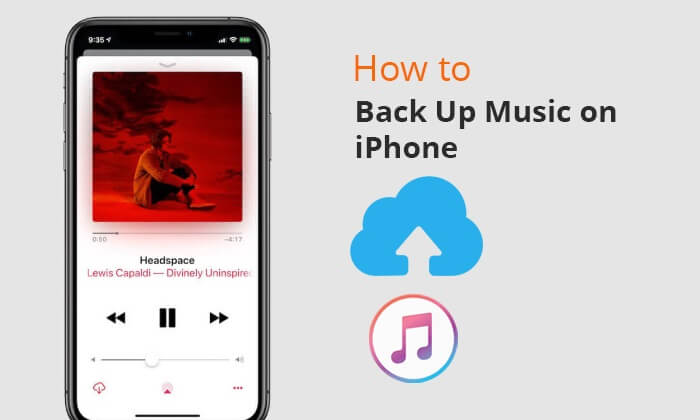
Coolmuster iOS Assistant é um software projetado para o gerenciamento simplificado de dispositivos iOS, oferecendo uma experiência amigável e eficiente para indivíduos que buscam facilidade na transferência de dados, backup e gerenciamento geral de dados. Não importa se você é um usuário de iPhone, iPad ou iPod, o Coolmuster iOS Assistant oferece uma variedade de recursos, desde backups e restauração de dados sem complicações até transferências de dados simplificadas entre seu dispositivo iOS e computador.
Coolmuster iOS Assistant suporta uma ampla gama de tipos de arquivos, incluindo contatos, mensagens, fotos, vídeos, músicas, notas, favoritos, eBooks, calendários e aplicativos de usuário. Além disso, a ferramenta permite fácil modificação, exclusão ou adição de dados em seu iPhone, iPad ou iPod.
Principais características:
Siga estas etapas sobre como fazer backup de músicas do iPhone:
01Baixe, instale e ative o software. Em seguida, ligue o iPhone ao PC através de um cabo USB. Assim que o software detectar seu dispositivo, você será recebido com a interface principal, como mostrado abaixo.

02Selecione a opção "Música" no painel esquerdo, escolha a música desejada no painel direito e clique em "Exportar" no menu superior. A música do iPhone escolhida será transferida para o computador assim que a barra de progresso estiver completa.

Leia mais:
Como transferir músicas do iPhone para Mac? (Top 4 Maneiras)
Como transferir músicas do iPhone para o computador de forma eficaz? (5 Dicas)
A maneira mais conveniente de fazer backup de suas músicas em um iPhone é utilizando o iCloud, o serviço de armazenamento baseado em nuvem da Apple. Veja como ativar o backup automático de músicas para o iCloud a partir do iPhone:
Passo 1. Abra "Ajustes" no iPhone. Toque no seu ID Apple na parte superior.
Passo 2. Selecione "iCloud" e, em seguida, "Backup do iCloud". Alterne o interruptor para ativar o "Backup do iCloud".

Com esta opção ativada, o iPhone fará automaticamente uma cópia de segurança das suas músicas e outros dados quando estiver ligado a uma rede Wi-Fi e ligado a uma fonte de energia.
Se quiser garantir um backup imediato, você pode acionar manualmente o backup do iCloud:
Passo 1. Vá em "Configurações". Toque no seu ID Apple.
Passo 2. Selecione "iCloud" e, em seguida, "Backup do iCloud". Toque em "Fazer backup agora".

Se você for assinante do Apple Music, terá a opção de ativar a sincronização da Biblioteca de Música do iCloud para fazer backup de suas músicas do iPhone.
Passo 1. Navegue até a seção "Música" nas configurações do seu iPhone, clicando em "Ajustes" e, em seguida, selecionando "Música".
Passo 2. Ative a Biblioteca de Música do iCloud e selecione "Manter Música" na janela pop-up exibida.
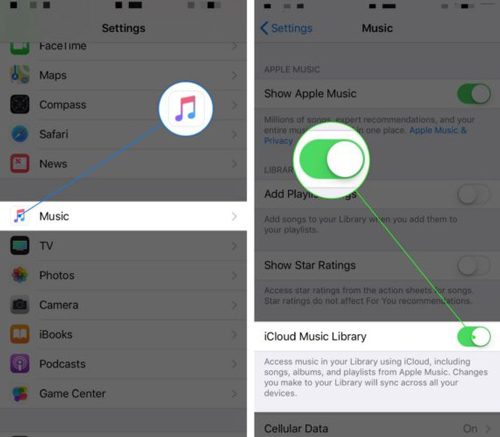
Pode gostar:
Maneira simples de transferir músicas do iPhone para o iCloud
Como recuperar músicas excluídas de um iPhone com ou sem computador? (4 Métodos Práticos)
Se preferir uma abordagem mais prática, você pode usar o iTunes para backups manuais. O iTunes tem sido um companheiro confiável para gerenciar e proteger sua mídia, e fazer backup de suas músicas do iPhone não é exceção. Veja como:
Passo 1. Use um cabo USB para conectar o iPhone ao computador. Inicie o iTunes se ele não abrir automaticamente.
Passo 2. No iTunes, procure o ícone do dispositivo. Geralmente está localizado no canto superior esquerdo da janela do iTunes. Clique nele para acessar as configurações do seu iPhone.
Passo 3. Nas configurações do iPhone no iTunes, localize a guia "Música" na barra lateral esquerda. Clique nele para revelar as opções de gerenciamento de música.
Passo 4. Na janela principal do iTunes, encontre a opção "Sincronizar música". Marque a caixa ao lado para ativar a sincronização de música.

Passo 5. Você tem a opção de sincronizar toda a sua biblioteca de música ou itens específicos. Escolha sua preferência com base em sua capacidade de armazenamento e preferências de sincronização.
Passo 6. Depois de fazer suas seleções, role para baixo até o final da página e clique no botão "Aplicar". Esta ação iniciará o processo de sincronização, transferindo a música selecionada do iPhone para o iTunes.
Se uma parte significativa da sua coleção de música vier da iTunes Store, você poderá transferir suas compras para o iTunes:
Passo 1. Conecte seu iPhone ao computador. Abra o iTunes.
Passo 2. Clique em "Arquivo" e selecione "Dispositivos" > "Transferir compras de [nome do seu iPhone]".

Consulte também:
Como fazer backup do iPhone para o iTunes com / sem iTunes?
Como transferir músicas do iPhone para o computador sem o iTunes
Finalmente, você também pode fazer backup de músicas do iPhone para o Google Drive. Antes de começar, a única coisa que você precisa fazer é verificar se há armazenamento suficiente no Google Drive. Como o Google Drive oferece apenas 15 GB de armazenamento gratuito para cada usuário, você terá que pagar pelo armazenamento expandido quando ele for usado.
Passos para fazer backup de músicas do iPhone para o Google Drive:
Passo 1. Acesse o site oficial do Google Drive no navegador do seu iPhone ou instale o aplicativo cliente do Google Drive . Faça login usando as credenciais da sua Conta do Google.
Passo 2. Abra o aplicativo Google Drive. Toque no botão "+" ou "Adicionar".
Passo 3. Escolha "Upload" nas opções do menu. Navegue até o local de seus arquivos de música e selecione as músicas ou pastas das quais deseja fazer backup. Toque em "Upload" para iniciar o processo de upload.

Não pode perder:
Fazer backup do iPhone no Google Drive: Backup do iPhone no Google Drive
Fazer backup de contatos do iPhone no Google? Confira os 5 métodos fáceis aqui!
Fazer backup de suas músicas em seu iPhone é um passo simples, mas crucial para garantir a segurança de sua coleção querida. Quer opte pela conveniência perfeita do iCloud, pelo controlo prático do iTunes ou pela versatilidade de soluções de terceiros, as cópias de segurança regulares são fundamentais. Para um método fácil de usar e eficiente, eu recomendo considerar Coolmuster iOS Assistant. Sua interface amigável e recursos extensos contribuem para torná-lo uma escolha confiável para gerenciar e fazer backup sem esforço de sua querida coleção de música em seu iPhone.
Artigos relacionados:
Transferência rápida de música do iPhone para o computador gratuitamente [Sem perda de dados]
7 maneiras fáceis de transferir músicas do iPhone para o iPhone
Como transferir músicas do iPhone para iPad [Todas as 6 maneiras]
Como você pode corrigi-lo quando o iPhone não faz backup do iCloud / iTunes / computador?
Como transferir músicas do iPhone para o iTunes [3 maneiras eficazes}
Como transferir músicas do iPhone para o iPhone usando o AirDrop [Passo-a-passo]





